Buka kunci semua iPhone/iPod/iPad anda dengan mengelap kod laluan dan keluarkan Apple ID sepenuhnya.
Tukar Kata Laluan Skrin Kunci iPhone: 3 Cara untuk Permulaan Baharu!
Adakah terdapat ramai orang yang mengetahui kata laluan skrin kunci anda atas beberapa sebab? Mungkin anda menghadapi masalah menukar kata laluan skrin kunci iPhone anda, dan kini anda terperangkap dengan: Bagaimana untuk menukar kata laluan skrin kunci iPhone? Jangan risau, kerana panduan ini di sini mempunyai semua yang anda perlukan, sama ada anda hanya mahu menukar kata laluan anda atau anda terlupa. Oleh itu, mula membaca panduan lengkap ini untuk menukar kata laluan skrin kunci iPhone hari ini!
Senarai Panduan
Pelbagai Jenis Kata Laluan Skrin Kunci iPhone Cara Cekap untuk Menukar Kata Laluan Kunci Apabila Anda Terlupa Cara Menetapkan Semula Kata Laluan Skrin Kunci iPhone dengan Tetapan Langkah Menukar Kod Laluan kepada Kod 4 Digit atau Pilihan LainPelbagai Jenis Kata Laluan Skrin Kunci iPhone
Apabila melindungi iPhone anda, mempunyai kata laluan skrin kunci yang kuat atau unik adalah penting. Ia bukan sahaja boleh melindungi data anda, tetapi ia juga memastikan tiada individu kecuali anda boleh mengakses peranti iOS anda. Dan seperti yang anda ketahui, terdapat berbilang jenis kata laluan skrin kunci yang dimiliki oleh iPhone, menawarkan anda tahap kemudahan yang berbeza; ini adalah yang berikut:
- Kod Laluan Berangka. Ia boleh menjadi nombor 4 digit atau 6 digit, yang pantas dimasukkan dan menawarkan tahap keselamatan asas untuk kegunaan harian peranti anda.
- Kod Laluan abjad angka. Kod laluan ini ialah gabungan huruf, nombor dan simbol, yang menyediakan keselamatan yang lebih kukuh untuk data sensitif pada iPhone anda.
- ID Wajah. Pengesahan biometrik melalui pengecaman muka membolehkan buka kunci yang mudah dan cepat hanya dengan mengimbas muka anda.
- Touch ID. Sementara itu, yang ini ialah pengecaman cap jari yang turut menawarkan akses pantas kepada iPhone anda apabila meletakkan ibu jari anda dalam butang Utama.
- Kunci Peranti. Apabila ciri ini didayakan, iPhone anda akan dikunci secara automatik apabila peranti anda tidak digunakan.
Kini anda sudah biasa dengan pelbagai jenis kata laluan skrin kunci pada iPhone, dalam situasi manakah anda memerlukan kata laluan, terutamanya kod laluan berangka? Sebelum pergi ke cara untuk menukar kata laluan skrin kunci iPhone anda, berikut ialah pecahan pertama senario yang anda perlu memasukkan kata laluan skrin kunci anda.
- Memulakan semula peranti iOS anda memerlukan anda menaip kod laluan berangka terlebih dahulu.
- Apabila anda perlu menggunakan SOS pada iPhone anda.
- Menjamin transaksi kewangan anda dalam apl.
- Anda memerlukan kod laluan berangka untuk mendapatkan akses kepada akaun dan sandaran iCloud anda.
- Jika anda mempunyai lima atau lebih percubaan yang tidak berjaya membuka kunci iPhone anda dengan Face ID atau Touch ID.
- Anda tidak menggunakan kod laluan berangka selama enam hari lagi.
- Jika iPhone anda menerima arahan kunci jauh.
Cara Cekap untuk Menukar Kata Laluan Kunci Apabila Anda Terlupa
Walaupun menukar kata laluan skrin kunci iPhone adalah proses yang mudah, senario yang paling teruk ialah anda telah terlupa kata laluan skrin kunci anda. Bolehkah anda masih menukarnya dan membuka peranti iOS anda? Nasib baik, ya! Ini dimungkinkan oleh 4Easysoft iPhone Unlocker. Pembuka kunci meliputi semua peranti Apple, termasuk iPhone, iPad dan iPod, daripada semua model dan versi, malah iOS 18 yang terbaharu. Ia boleh memadam semua kata laluan skrin kunci, cth, Face ID, Touch ID atau pilihan kod laluan berangka, semuanya sambil mengekalkan privasi semua data anda, tetapi bagus untuk mempunyai sandaran daripadanya kerana ia boleh dihapuskan semasa beroperasi. Lebih-lebih lagi, ia mampu membuka iPhone anda dan menjadikannya berfungsi semula, walaupun skrin anda rosak atau pecah. Penyelesaian ini menawarkan operasi pantas supaya anda boleh menukar kata laluan skrin kunci iPhone anda dengan segera!

Boleh memintas kata laluan skrin kunci iPhone, cth, Face ID, Touch ID, dsb.
Ia menawarkan operasi buka kunci yang lebih pantas, mengurangkan masa menunggu semua orang.
Berikan arahan yang jelas tentang cara mengendalikan buka kunci dengan cepat.
Tiada iTunes membantu untuk mengakses iPhone anda sekali lagi dan menukar kata laluan anda.
100% Selamat
100% Selamat
Langkah 1Buka 4Easysoft iPhone Unlocker pada komputer anda, kemudian pilih butang "Lap Kod Laluan" untuk bermula, tetapi ingat dahulu untuk menyambungkan iPhone anda menggunakan kabel kilat, kemudian ketik butang "Amanah" ke menu pop timbul. Pada skrin komputer anda, klik butang "Mula".

Langkah 2Setelah mengimbas iPhone anda, program ini akan menampilkan maklumat mengenainya pada skrin; semak sama ada semuanya betul. Jika ya, klik butang "Mula" untuk pembuka kunci mula memuat turun perisian tegar sistem iOS anda.

Langkah 3Setelah selesai, anda akan melihat halaman amaran sebelum memutuskan keputusan anda untuk memintas kata laluan skrin kunci iPhone. Jika anda bersetuju dengannya, masukkan digit "0000" dalam medan, kemudian klik butang "Buka Kunci" untuk memulakan operasi membuka kunci iPhone anda.

Cara Menetapkan Semula Kata Laluan Skrin Kunci iPhone dengan Tetapan
Kaedah berikut untuk menukar kata laluan skrin kunci iPhone adalah apabila anda tidak melupakannya dan hanya ingin menukarnya dengan cepat. Oleh itu, anda boleh melakukannya secara terus pada Tetapan! Jika anda rasa ingin mengemas kini kata laluan anda selepas beberapa bulan menggunakannya, apl Tetapan akan membantu anda dalam menyelesaikan proses hanya untuk beberapa minit sahaja. Jika anda mempunyai kod laluan berangka, anda akan mengemas kini terus kepada pasif berangka juga. Melakukannya akan mengemas kini keselamatan anda dengan kerap, mengurangkan risiko sebarang akses tanpa kebenaran.
Langkah 1Buka apl Tetapan pada peranti iOS anda, kemudian tatal ke bawah untuk mencari bahagian "ID Wajah & Kod Laluan"; sila ketik padanya. Seterusnya, masukkan kata laluan skrin kunci semasa anda untuk meneruskan.
Langkah 2Selepas itu, pilih pilihan "Tukar Kod Laluan", maka anda akan dikehendaki memasukkan kata laluan skrin kunci anda sekali lagi. Katakan anda menggunakan kod angka 6 digit; anda boleh menukarnya dengan enam digit lagi pada halaman seterusnya.
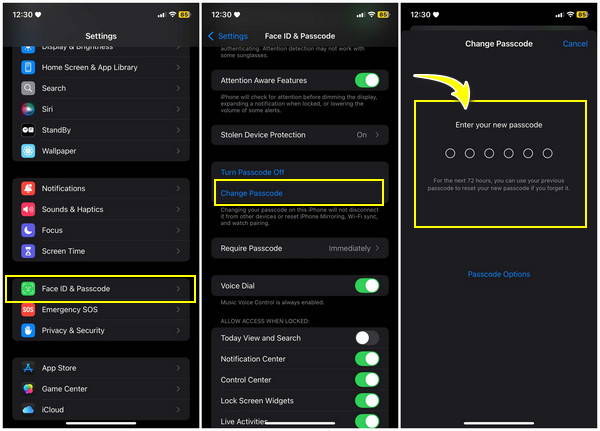
Begitulah pantasnya menukar kata laluan skrin kunci iPhone dalam Tetapan! Bagaimana pula untuk pilihan kata laluan lain? Teruskan ke kaedah seterusnya.
Langkah Menukar Kod Laluan kepada Kod 4 Digit atau Pilihan Lain
Walau bagaimanapun, jika anda memilih pilihan lain seperti kod laluan berangka 4 digit untuk lebih kemudahan, maka anda akan gembira mengetahui bahawa anda hanya perlu menambah beberapa langkah pada kaedah sebelumnya untuk berbuat demikian. Walaupun ia mungkin lebih mudah diingati, mengelakkan risiko melupakannya semula, ia lebih terdedah kepada akses tanpa kebenaran. Tetapi selain daripada kod 4 digit, anda juga boleh memasukkan kod alfanumerik untuk keselamatan yang lebih dipertingkatkan, memastikan iPhone anda selamat. Berikut ialah cara menukar kata laluan skrin kunci iPhone:
Langkah 1Untuk kaedah ini, ia juga boleh dilakukan pada apl Tetapan, jadi lancarkannya sekarang. Luncurkan ke bawah ke bahagian "ID Wajah & Kod Laluan", kemudian masukkan kata laluan iPhone skrin kunci semasa anda.
Langkah 2Selepas itu, tatal ke bawah dan cari pilihan "Tukar Kod Laluan", kemudian anda perlu memasukkan kata laluan skrin kunci anda sekali lagi. Di sini, daripada memasukkan digit lain menggunakan pilihan kod laluan yang sama, ketik pada "Pilihan Kod Laluan" di bawah.
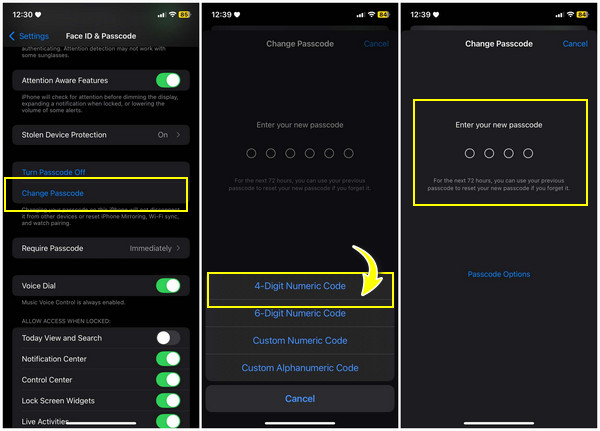
Langkah 3Kemudian, pilih pilihan kod laluan yang paling mudah untuk anda; contohnya, "Kod Angka 4 Digit". Sila masukkan empat digit dalam fikiran anda untuk dimasukkan sebagai kata laluan skrin kunci baharu anda.
Kesimpulan
Itu menamatkan siaran hari ini tentang cara menukar kata laluan skrin kunci iPhone! Kini, anda mempunyai kata laluan yang kukuh dan unik yang tidak akan diketahui orang lain kecuali anda. Selain itu, anda telah mempelajari di sini pelbagai jenis kata laluan skrin kunci yang boleh anda gunakan pada iPhone anda, bergantung pada model, cth, Face ID, Touch ID, kod 4 digit dan banyak lagi. Tetapi bagaimana jika anda terlupa kata laluan iPhone anda? Apabila anda berada dalam situasi ini, jangan lupa untuk bertanya 4Easysoft iPhone Unlocker untuk bantuan. Ia menjamin operasi membuka kunci yang selamat, sama ada peranti anda mempunyai Face ID, Touch ID atau pilihan kata laluan skrin kunci yang lain. Ia boleh mengalih keluarnya dan membolehkan anda menukar kata laluan anda dalam masa beberapa saat sahaja!
100% Selamat
100% Selamat


